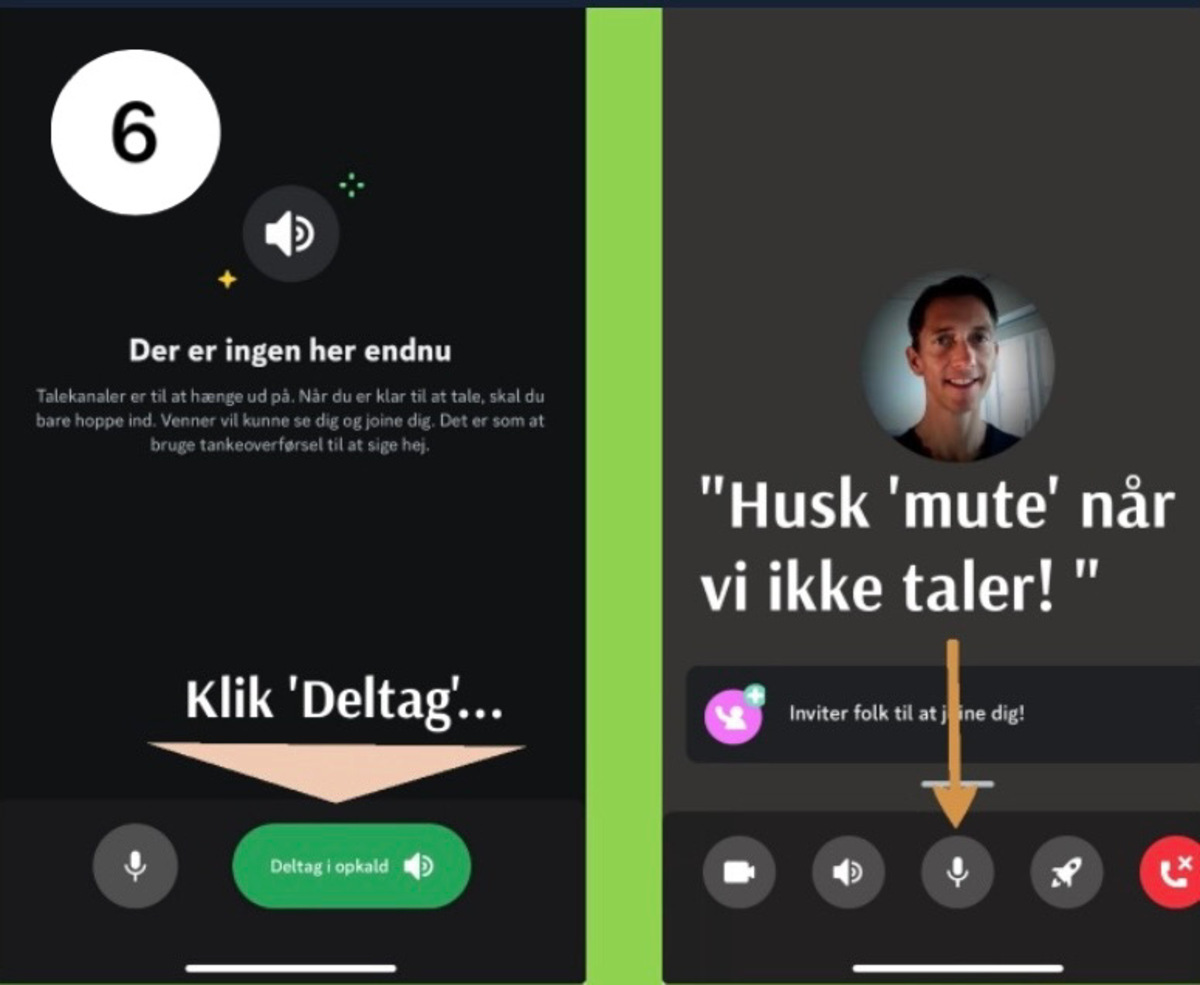E-cykling
Cykeltræning alene sammen andre
SCM tilbyder Zwift fællestræning tirsdag og torsdag i vintersæsonen.
Klubben har tre Tacx Neo Smart e-cykler til udlån på månedsbasis.
Nedenstående præsenterer en trinvis opsætning for at komme igang. Behøver du hjælp, så kontakt Zwift-træner Søren O
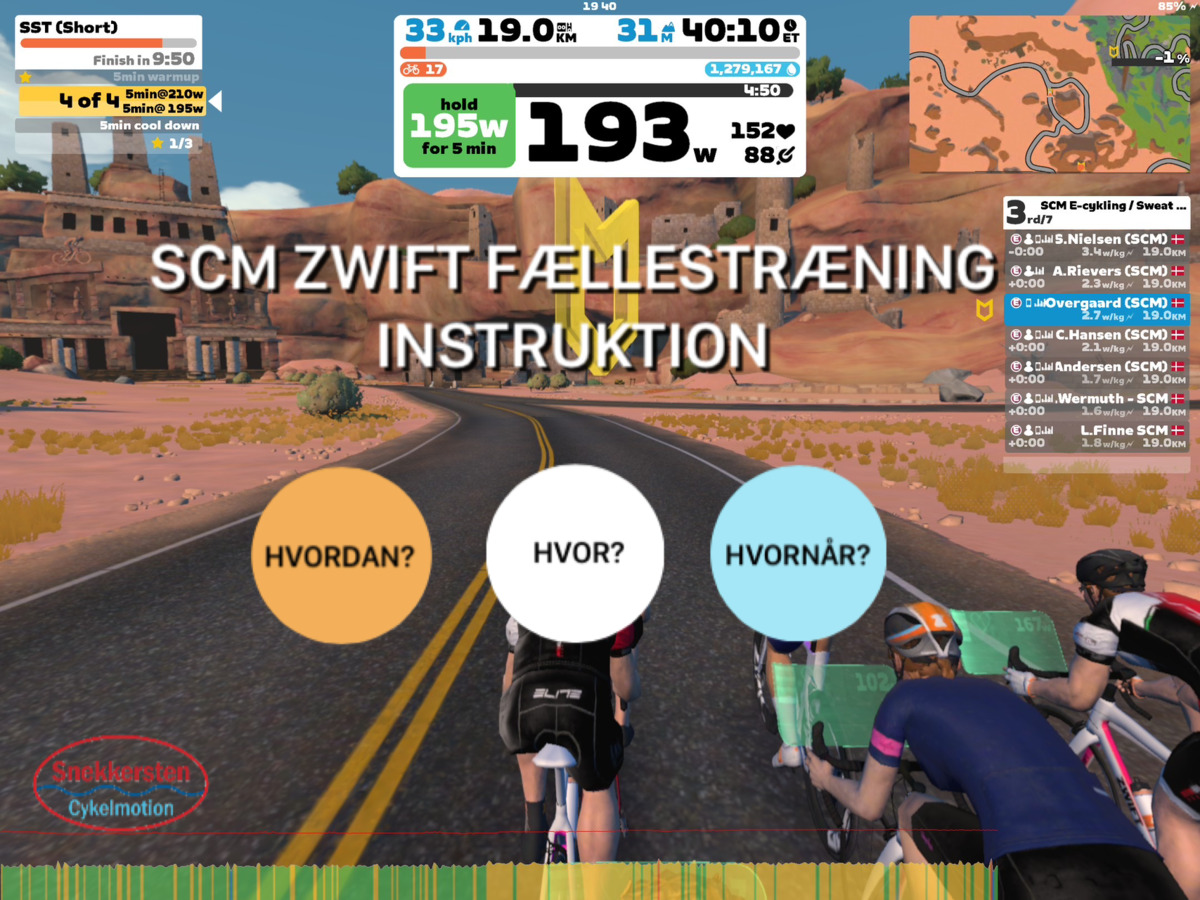
SCM Zwift fællestræning
Her får du en en trinvis vejledning til at komme i gang med SCM Zwift fællestræning
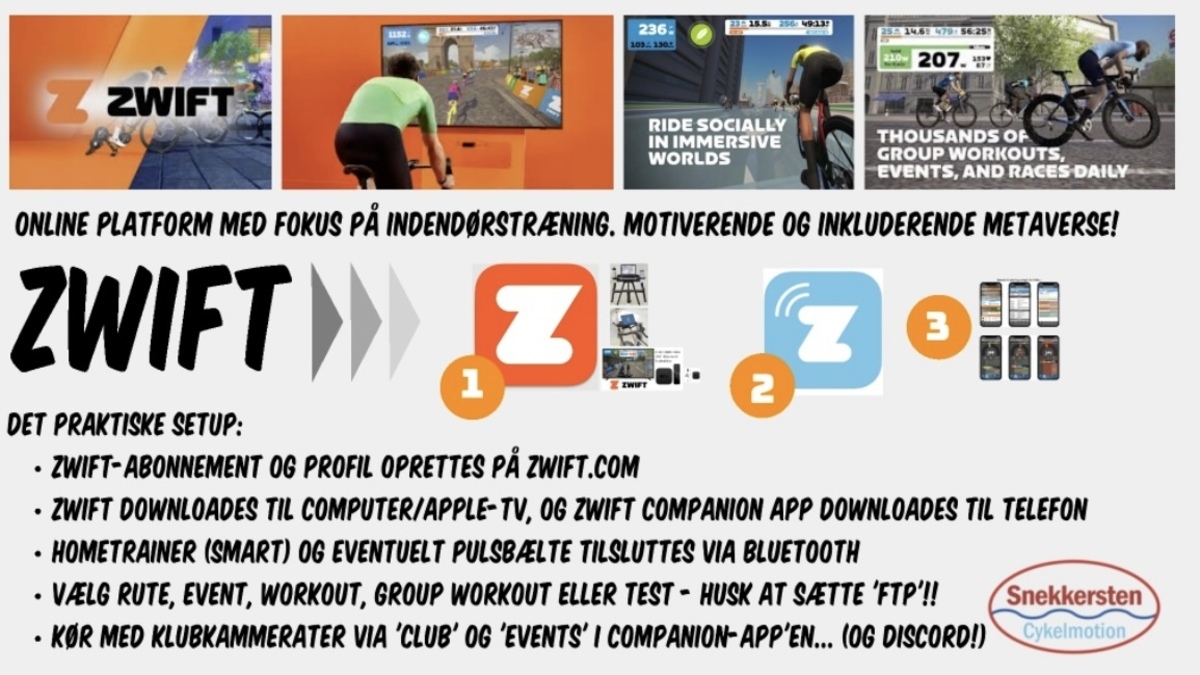
Udstyr og og opsætning
Du skal bruge en Hometrainer ( klubben har tre Hometrainere til udlån )
Så skal du bruge en PC eller tablet og mobil.
Hent og installer Zwift fra app store.
Konfigurer dine indstillinger i profil og indstillinger ( navn, køn, alder, vægt og FTP mm.)
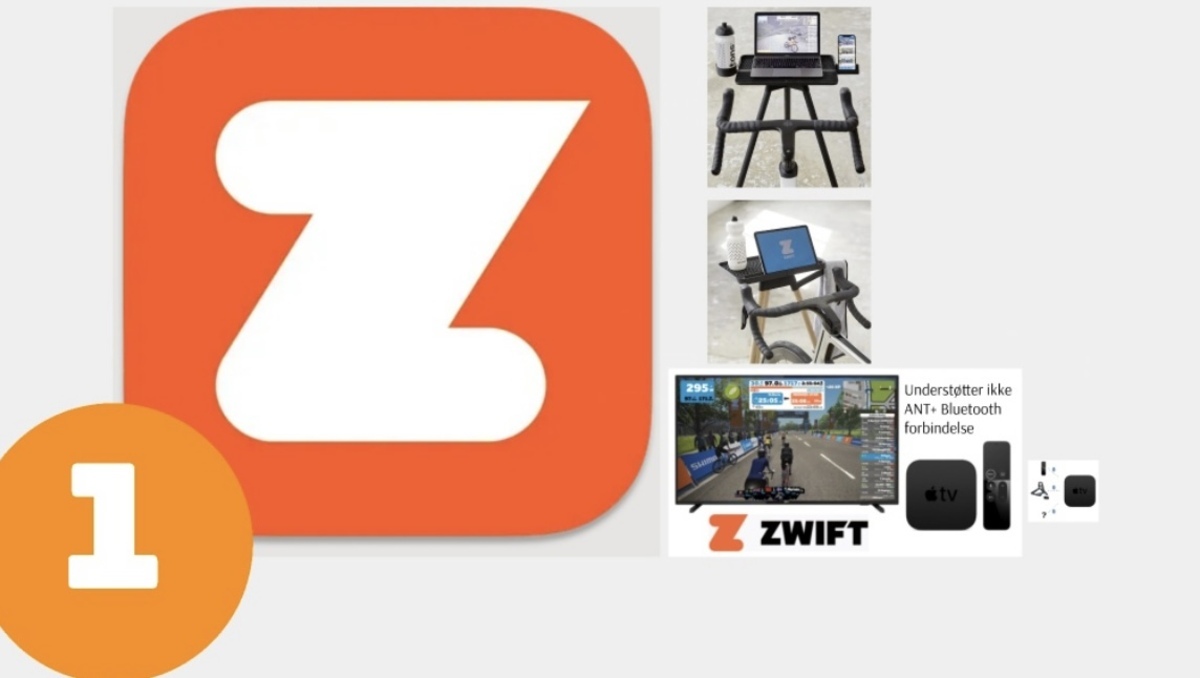
Zwift Companion
Hent appen Zwift Companion til din mobil.
Appen Zwift Companion (ZC) giver dig adgang til on-the-go funktioner, såsom tilmelding til begivenheder og interaktion med klubben.
Når du bruger ZC-appen sammen med Zwift, gør appen det nemt at chatte, styre nogle af dine handlinger i spillet og følge din rute med det indbyggede kort og som kontrolpanel – plus en hel masse mere!
Du kan downloade ZC-appen fra Google Play Butik og iOS App Store.
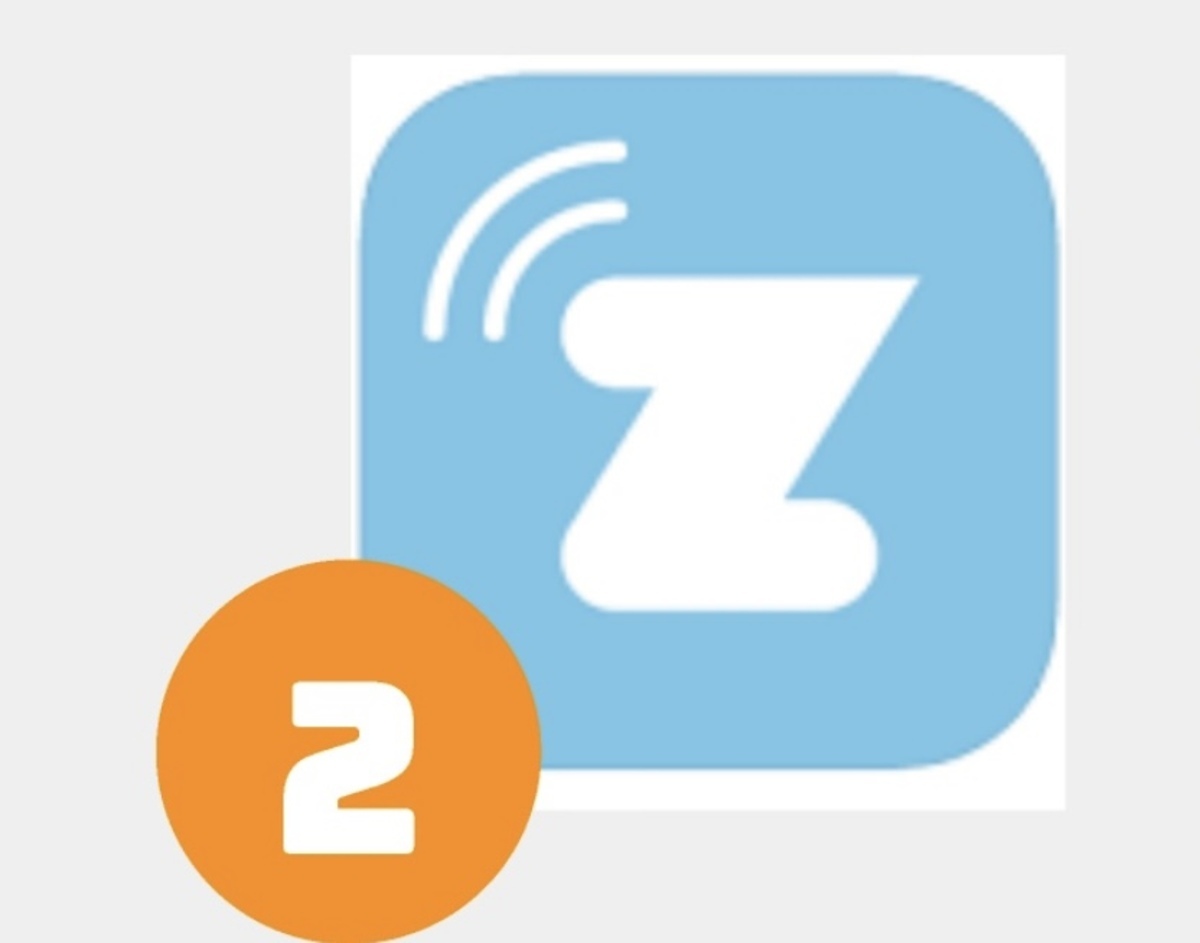
ZC som Remote Control og Cockpit for klubben.
Udover ZC mange funktioner, rummer den også vores cykelklub på Zwift.
For at du kan deltage i vores fællestræninger, så må du melde dig ind i vores cykelklub på ZC “SCM DK”
I menuen CLUB, søg SCM DK. Skriv gerne SCM efter dit navn i din profil og vælg dine klubkammerater som farvorit 😀
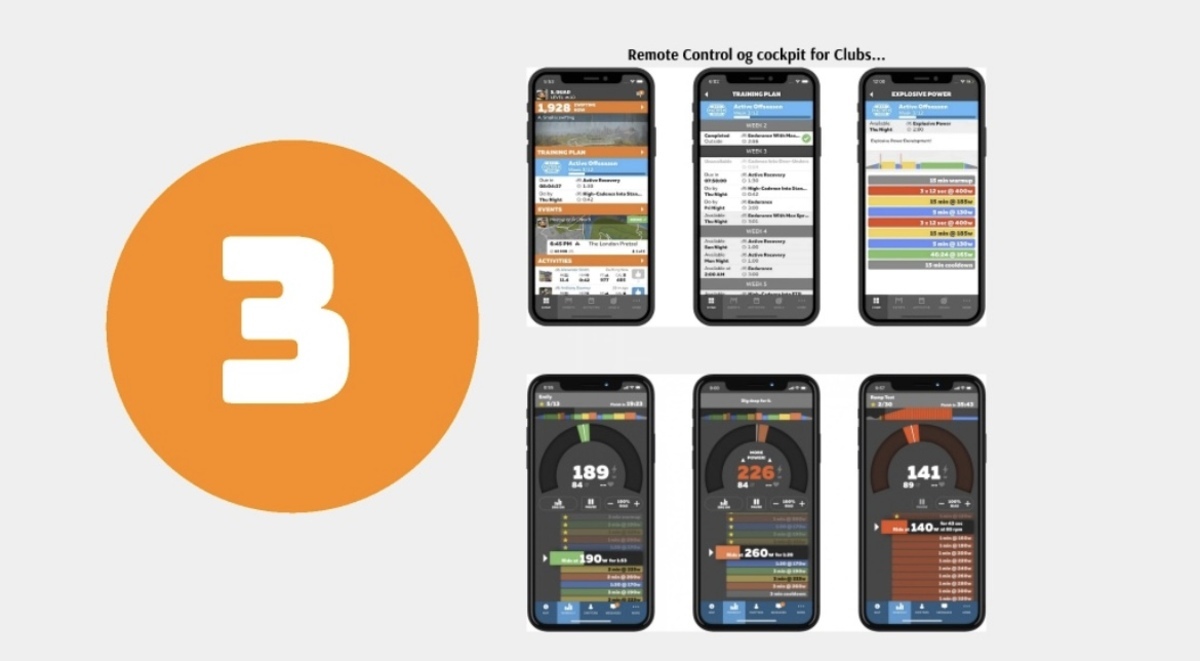
Tilmelding fællestræning
Når du er blevet medlem af ”SCM DK” på ZC er du klar til at tilmelde dig en fællestræning.
Gå ind i klubben som vist nedenunder og vælg CLUB EVENTS og find en træning som du ønsker at deltage i og klik på +, så er du tilmeldt (GOING)
Åben Zwift på dagen og tidspunktet, og du vil se din tilmeldte træning i oversigten, og tryk join.
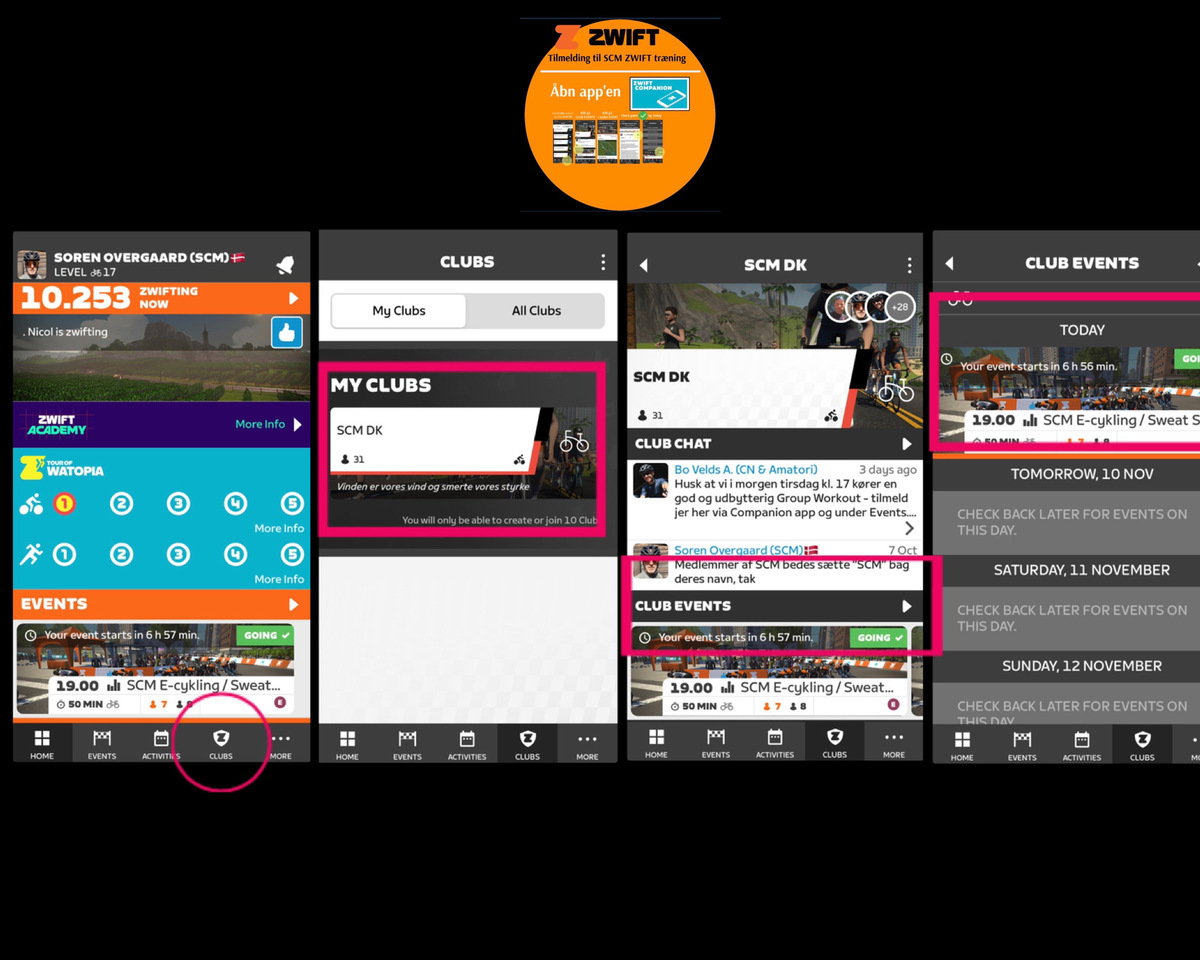
Under træningen
Du skal have ZC åben når træningen begynder.
Forsiden på ZC skifter automatisk til et nyt kontrolpanel for Workout træning.
Vi træner i ERG mode, hvilket betyder at Zwift styrer hvormange watt du skal træde. Nu skal du ikke længere skifte gear, men kun koncentrerer dig om at holde et given rpm/kadance.
På panelet skal du kontrollere at ERG er on.
Under træningen har du mulighed for at reducere eller øge din watt belastning ved at trykke + eller - på BIAS.
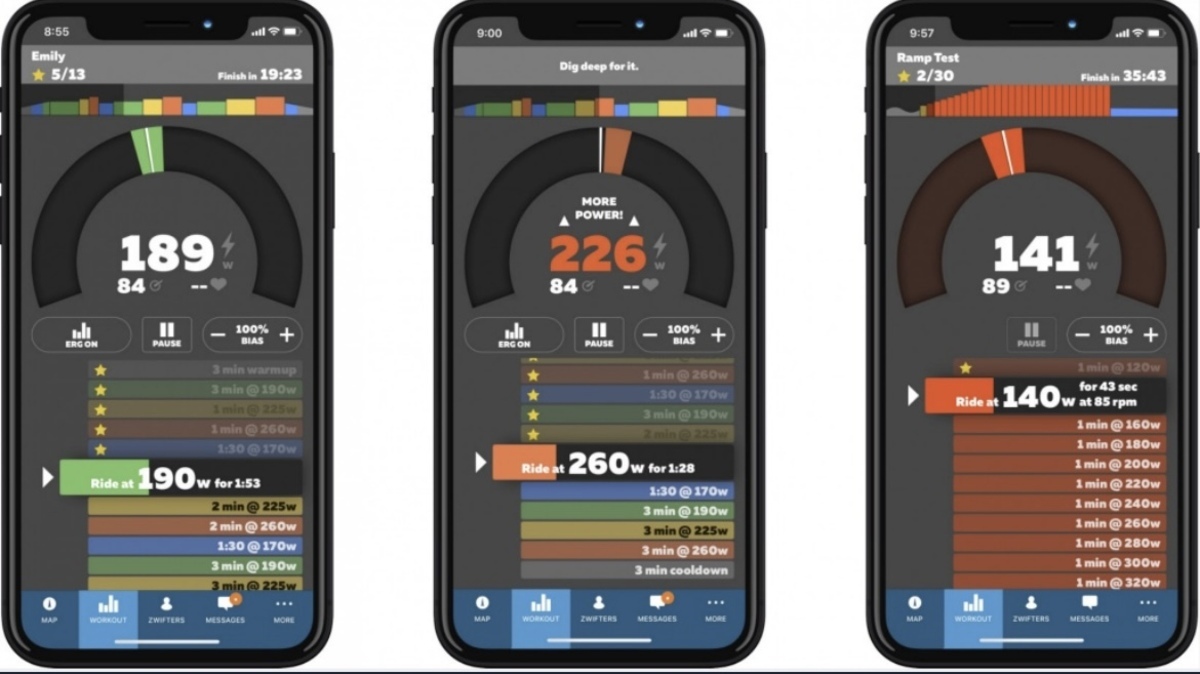
FTP (Functional Threshold Power)
For at får udbytte af dine træninger, er det nødvendigt at kende din FTP
FTP er et watt-tal for din gennemsnitlige maksimale ydelse over en periode på 20 min.
Kender du allerede din FTP, så skal du manuelt indsætte den i din profil/settings i Zwift.
Kender du ikke din FPT, så må du udfører en FTP test.
I menuen i Zwift under "Workouts" finder du forskellige FPT test.
Du kan vælge imellem FTP Test / FTP Test short / Ramp Test.
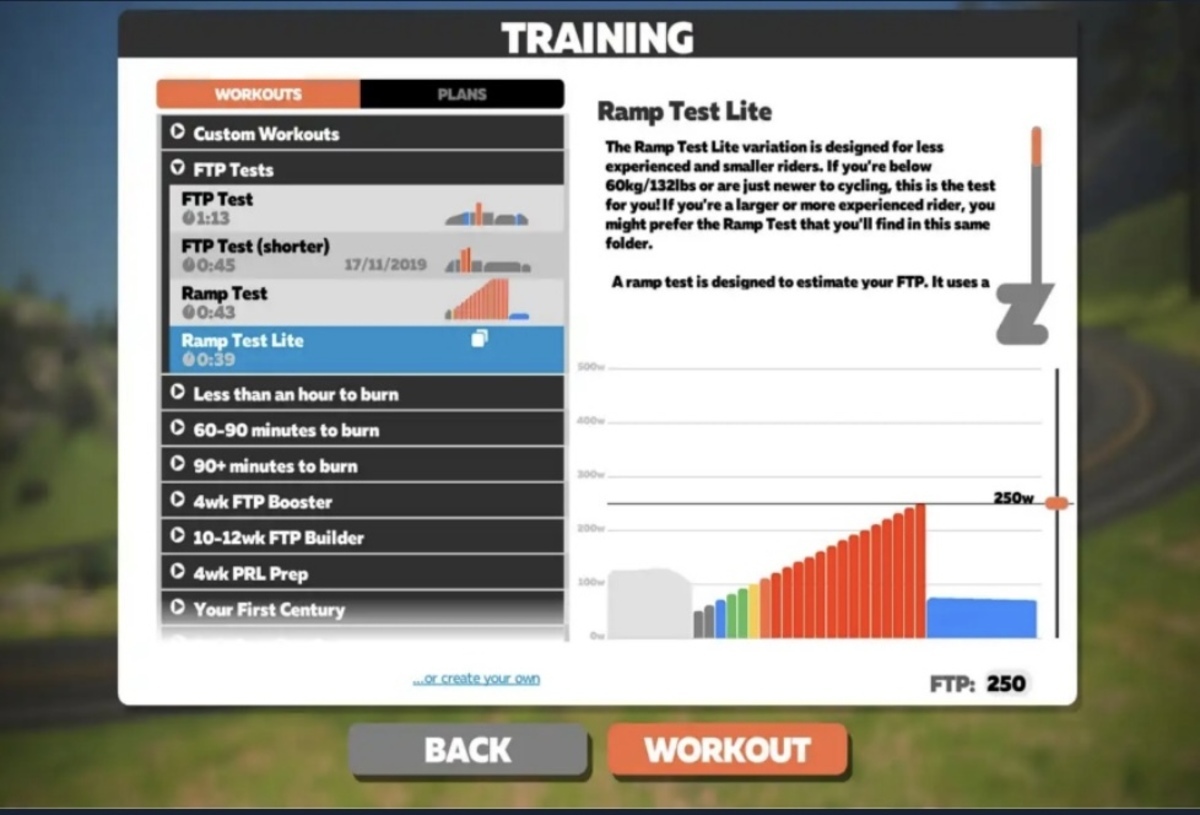
FTP Testen
Når du har udført FTP Testen sættes din FTP automatisk ind i din profil.
Hvis du på et tidspunkt under en træning eller under et race øger dit gennemsnitlige watt-tal over 20 min. vil Zwift automatisk regulerer din FTP.
Du kan altid manuelt justerer og indsætte din FTP i Zwift settings.
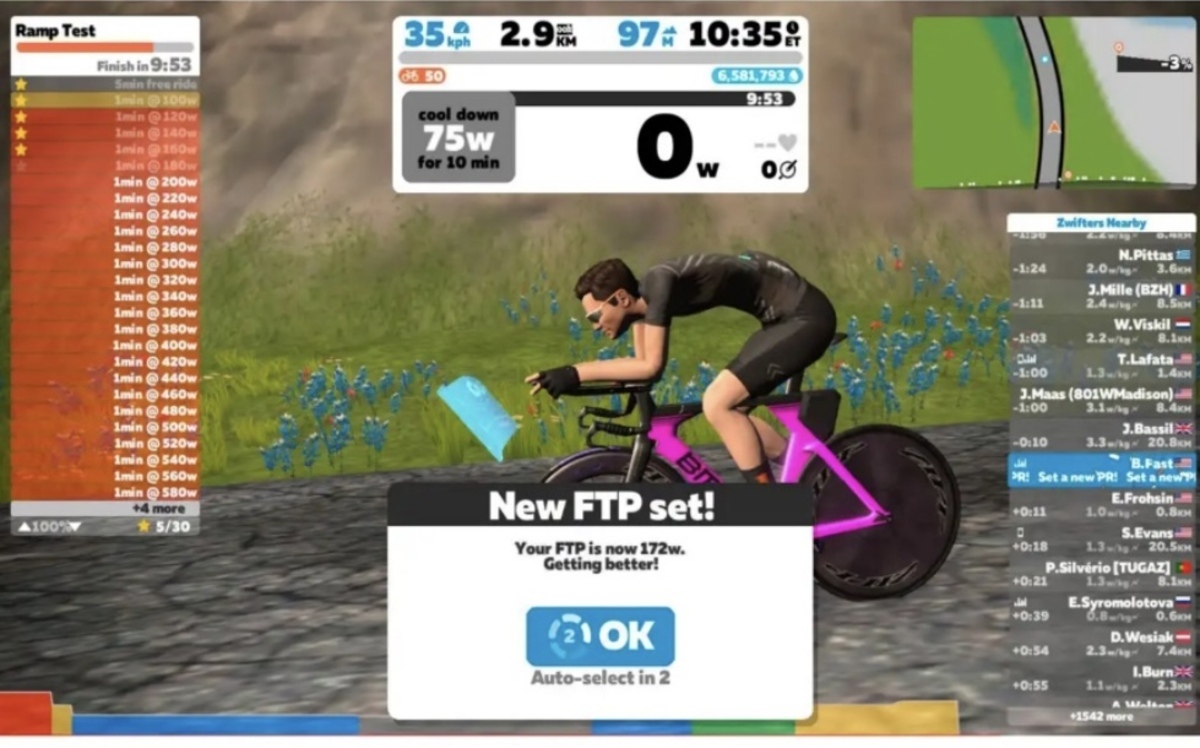
Discord
Discord er vores værktøj til kommunikation med vores træner og rytterne imellem.
Hent Discord i din app store og opret din profil gerne med et velligende foto, og følg derefter instruktionerne nedenfor.
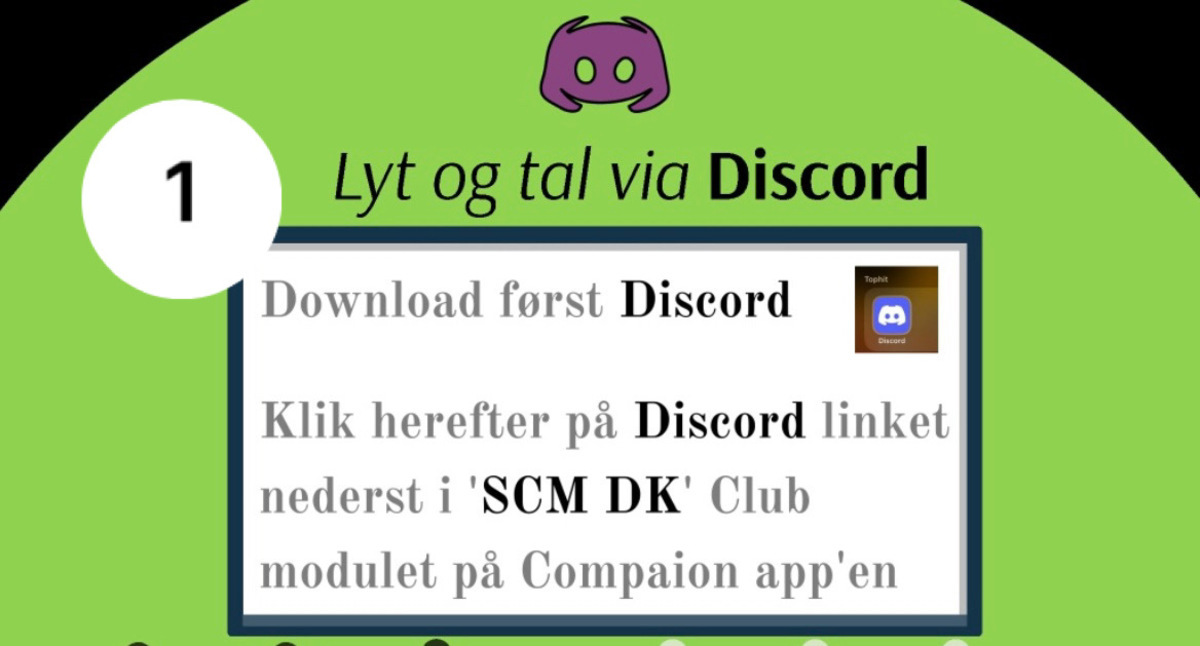
Åben ZC, gå ind i SCM DK club og nederst på siden finder du og klikker på linket til Discord.
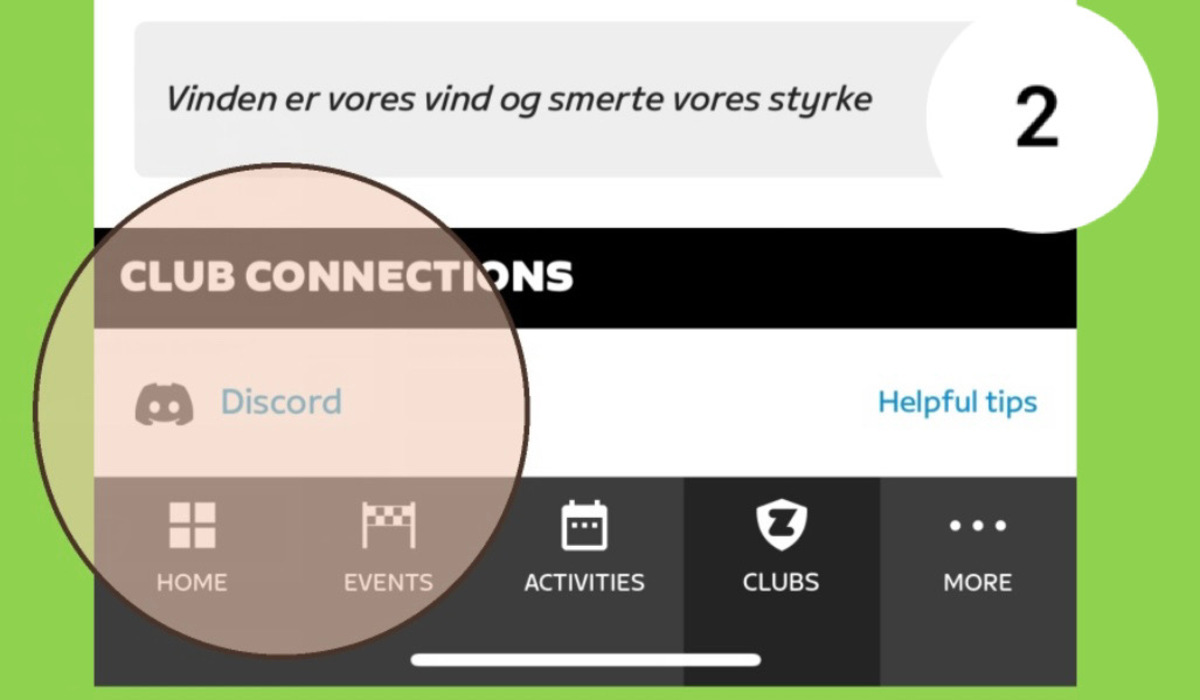
Når du klikker “I UNDERSTAND” bliver du automatisk viderestillet til Discord.
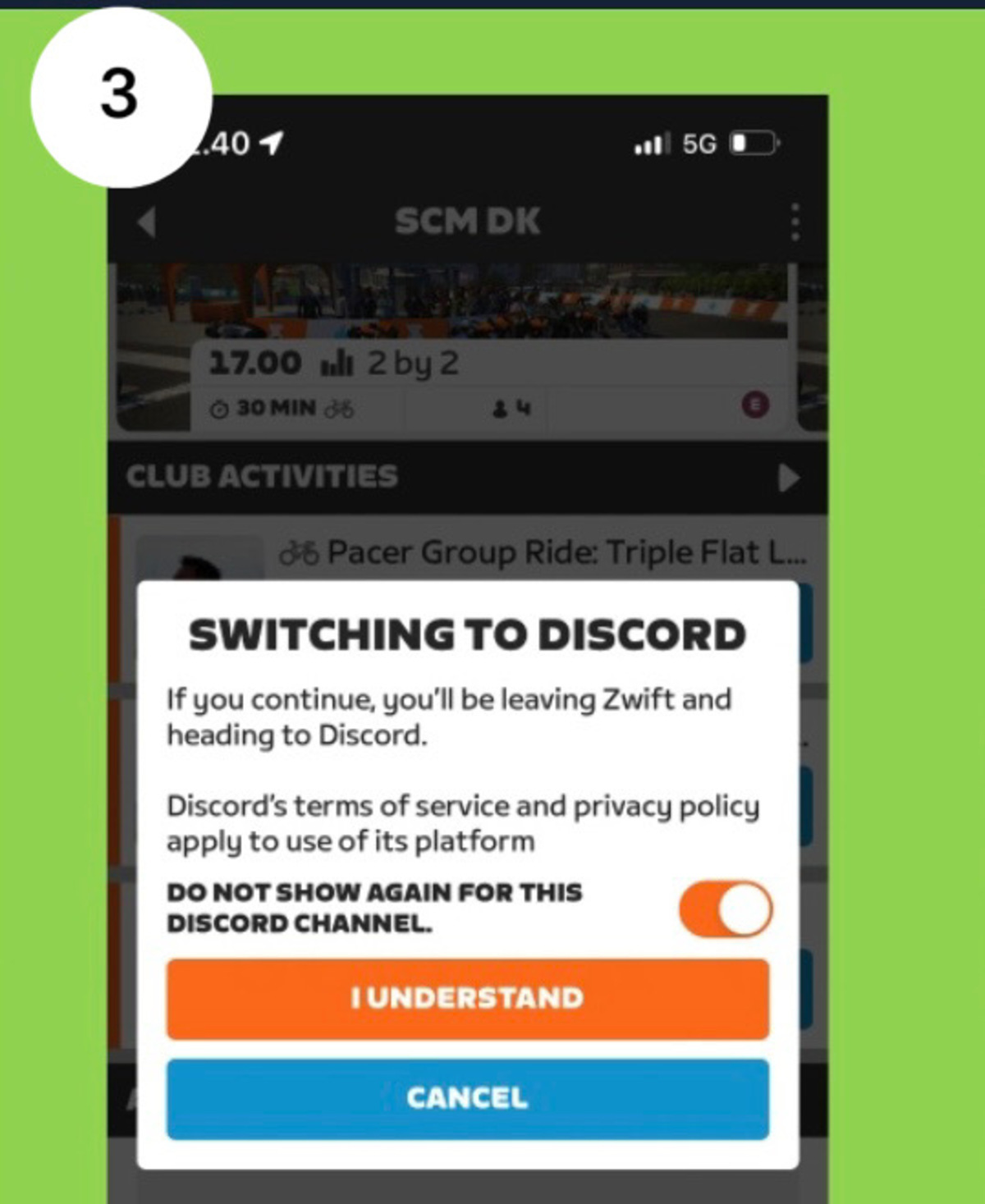
I Discord vælg menuen SCM Zwift
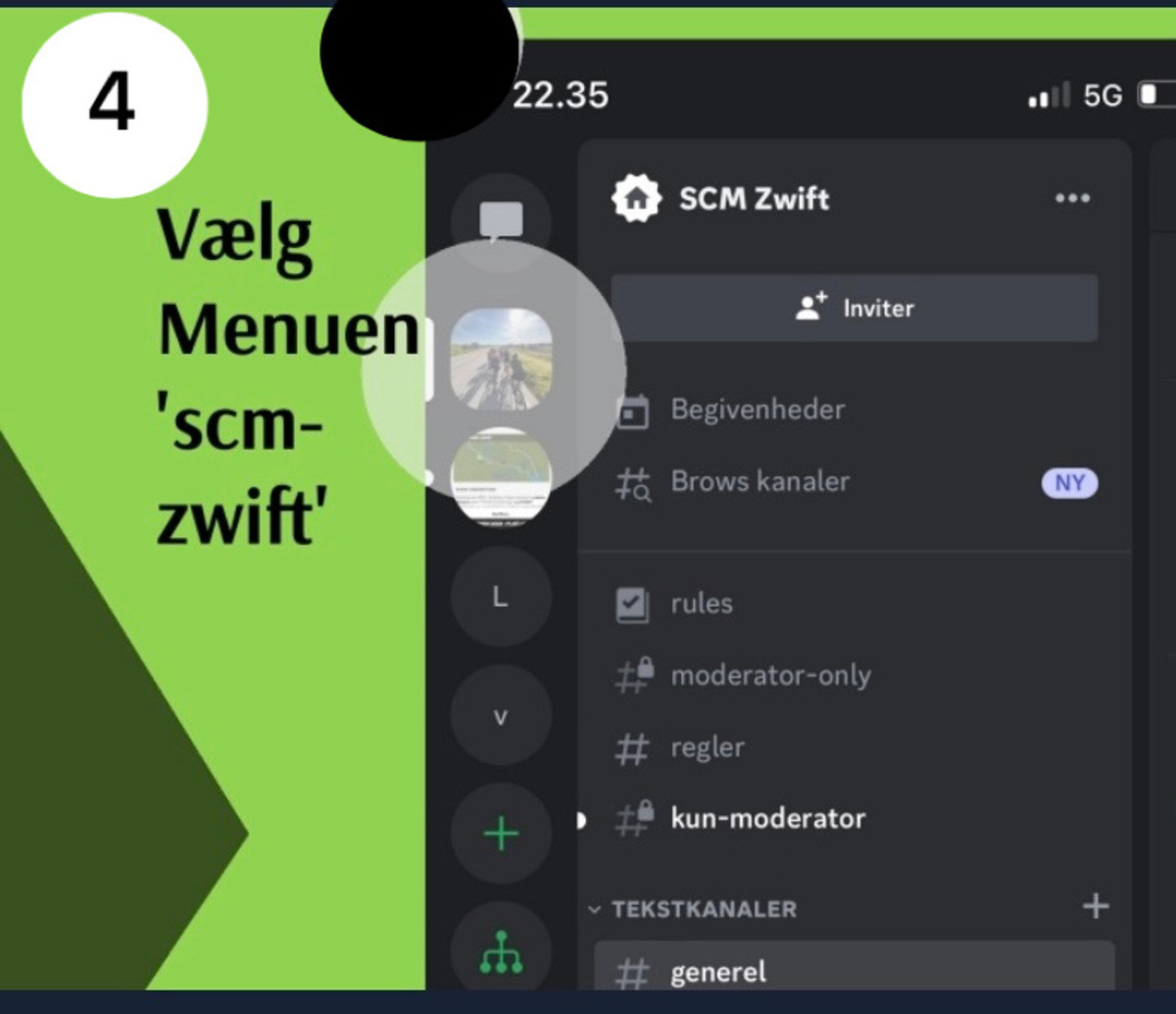
Vælg talekanal ‘scm-zwift’ som lukker dig ind i chat rummet.
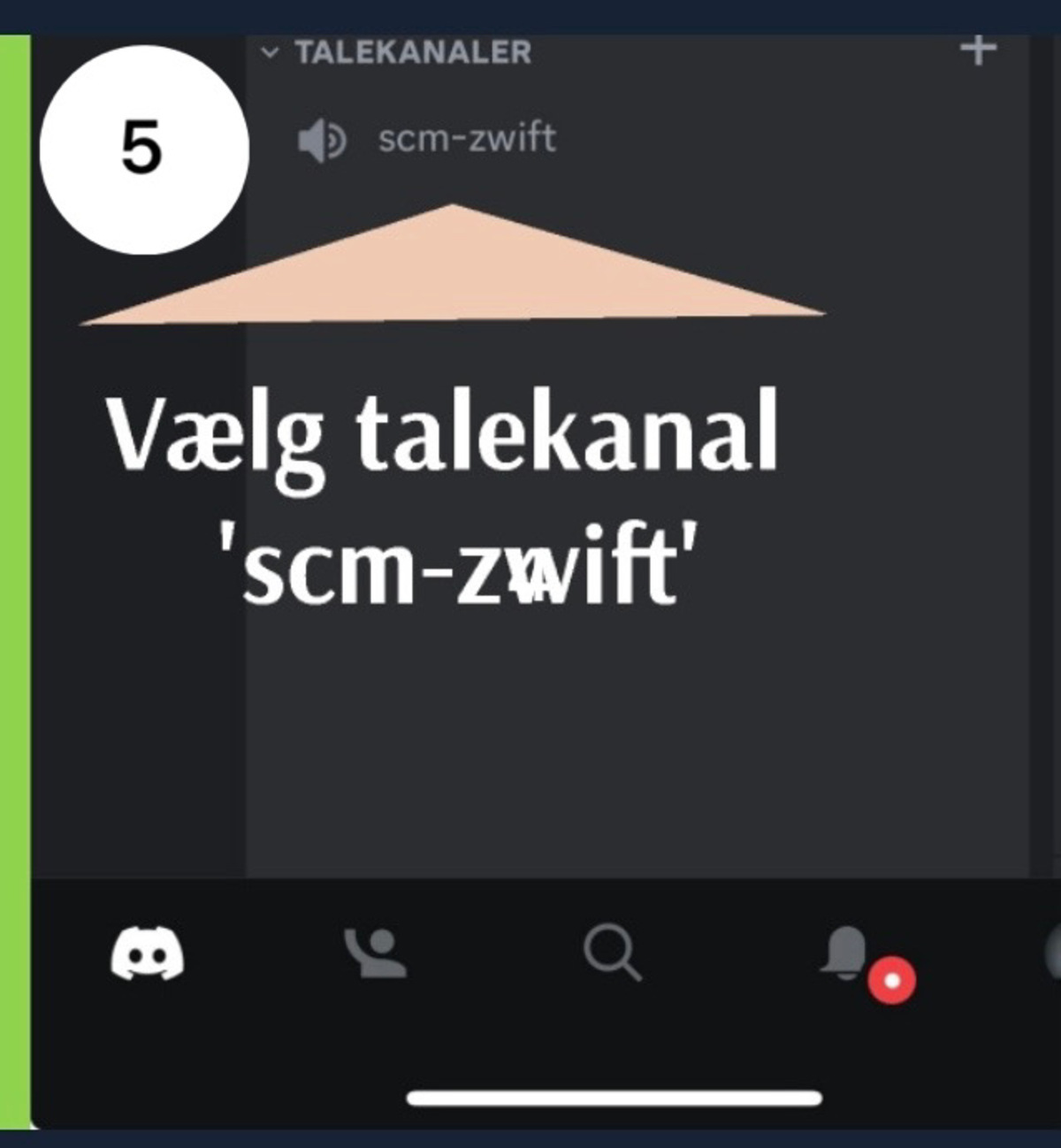
Klik på deltag i opkald.
I chat rummet, så husk at klikke på højtaler medmindre du bruger earbuds. Du har mulighed for at åbne og lukke for din mikrofon.